电脑开机后一直黑屏的原因及解决方法(探究电脑开机后黑屏的各种可能原因)
- 综合百科
- 2024-11-03
- 79
- 更新:2024-10-16 10:43:26
当我们打开电脑开机后,如果屏幕一直保持黑屏状态,这无疑会让我们感到困惑和焦虑。本文将详细探讨导致电脑开机后黑屏的各种可能原因,并提供实用解决方法,帮助读者快速排除故障并恢复电脑正常工作。
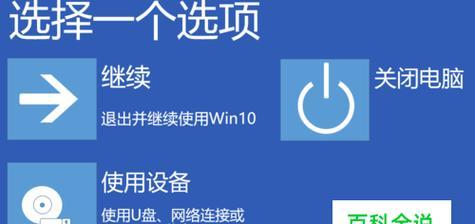
硬件连接问题
有时候电脑开机后黑屏可能是由于硬件连接问题引起的。显示器数据线没有插好或者显示器电源线没有接通。检查这些连接问题,并重新插拔确保连接良好,可以解决这类黑屏问题。
显示器故障
另一个导致电脑开机后黑屏的可能原因是显示器本身故障。可以尝试将显示器连接到另一台电脑上,如果在另一台电脑上显示正常,则说明问题出在电脑本身。如果显示器在其他电脑上同样无法正常显示,则很有可能是显示器故障,需要联系售后服务解决。
显卡问题
电脑开机后黑屏的另一个常见原因是显卡故障。可以尝试将显卡重新插拔,确保插槽接触良好。如果有多个插槽可供选择,也可以尝试更换插槽。检查显卡是否需要外接电源,并确保电源线连接正常。
操作系统故障
操作系统的故障也可能导致电脑开机后黑屏。可以尝试进入安全模式进行故障排除。在开机过程中多次按下F8键,选择进入安全模式。如果能够进入安全模式,则说明操作系统有问题,可以尝试修复系统或重新安装操作系统。
BIOS设置错误
错误的BIOS设置也可能导致电脑开机后黑屏。可以尝试进入BIOS界面,检查相关设置是否正确。如果不熟悉BIOS设置,建议不要随意更改,可以将设置恢复为默认值或者联系专业技术人员帮助解决。
硬件兼容性问题
某些情况下,硬件兼容性问题也会导致电脑开机后黑屏。某些显卡和主板、内存之间的兼容性不良。如果刚刚更换了硬件,且出现了黑屏问题,可以尝试更换回原来的硬件或者查找硬件兼容性列表进行核对。
电源故障
电源故障也有可能导致电脑开机后黑屏。检查电源是否正常工作,可以通过使用另一个可靠的电源进行测试。如果更换电源后问题解决,则说明原电源存在问题,需要更换。
病毒感染
病毒感染也是导致电脑开机后黑屏的原因之一。可以尝试在安全模式下运行杀毒软件进行全盘扫描,清除潜在病毒。确保电脑安装了可靠的杀毒软件,并定期更新病毒库。
系统文件损坏
系统文件损坏也可能导致电脑开机后黑屏。可以尝试使用Windows安装光盘或USB启动盘进入修复模式,选择修复系统文件。如果没有安装光盘或USB启动盘,可以使用制作工具制作一个,或者下载官方镜像文件进行制作。
硬盘问题
硬盘问题也有可能导致电脑开机后黑屏。可以尝试重新连接硬盘数据线并检查硬盘是否能够被识别。如果硬盘出现故障,可能需要更换硬盘并重新安装操作系统。
驱动问题
某些时候,电脑开机后黑屏可能是由于驱动问题引起的。可以尝试进入安全模式,卸载最近安装的驱动程序。如果能够正常进入桌面,则说明问题出在驱动上,可以尝试重新安装最新版本的驱动程序。
过热问题
过热也可能导致电脑开机后黑屏。检查电脑内部是否有大量灰尘积累,清洁散热器和风扇,确保散热正常。如果需要,可以更换散热器或提升风扇的转速。
RAM故障
电脑开机后黑屏的另一个潜在原因是内存故障。可以尝试重新插拔内存条,确保插槽接触良好。如果有多个内存条,也可以尝试单独测试每个内存条。如果某个内存条存在问题,可以更换或修复。
主板故障
主板故障也可能导致电脑开机后黑屏。如果排除了其他可能性,可以考虑主板故障。此时建议联系专业技术人员进行维修或更换。
电脑开机后一直黑屏可能是由于硬件连接问题、显示器故障、显卡问题、操作系统故障、BIOS设置错误、硬件兼容性问题、电源故障、病毒感染、系统文件损坏、硬盘问题、驱动问题、过热问题、RAM故障或主板故障等各种原因导致的。通过排查这些可能原因,并采取相应的解决方法,我们可以很大程度上解决电脑开机后黑屏的问题,使电脑恢复正常工作。
电脑黑屏故障排查与解决方案
在使用电脑的过程中,有时我们会遇到电脑开机后一直黑屏的情况,这时候用户往往无法继续操作,感到十分困扰。本文将介绍电脑开机后一直黑屏的常见原因,并提供相应的解决方法,帮助读者快速排查故障并恢复正常使用。
一、硬件连接问题
1.主板与显示器连接问题
当电脑主板与显示器之间的连接不良或连接线松动时,容易导致电脑开机后出现黑屏。此时可以检查连接线是否插紧,或更换连接线进行测试。
2.显卡故障
如果显卡出现故障或驱动程序不兼容,也会导致电脑开机后黑屏。可以尝试重新安装显卡驱动程序或更换显卡来解决问题。
3.内存故障
内存不良或插槽接触不良也可能导致电脑开机后黑屏。可以尝试重新插拔内存条或更换内存来解决问题。
4.电源供应问题
电源供应不稳定或电源线接触不良时,也会导致电脑开机后黑屏。可以检查电源线是否插紧,或更换电源线和电源进行测试。
二、操作系统故障
5.操作系统错误
操作系统文件损坏或错误设置也可能导致电脑开机后黑屏。可以尝试进入安全模式进行修复,或重装操作系统来解决问题。
6.开机自启动程序冲突
某些自启动程序与系统冲突时,也会导致电脑开机后黑屏。可以尝试禁用部分自启动程序,逐个排查冲突的程序并进行修复。
7.病毒感染
病毒感染也可能导致电脑开机后黑屏。可以使用杀毒软件进行全盘扫描和清理,确保系统的安全性。
三、BIOS设置问题
8.BIOS设置错误
错误的BIOS设置可能导致电脑开机后黑屏。可以尝试重置BIOS设置为默认值,或者修改相应的设置项来解决问题。
9.硬件兼容性问题
某些硬件设备与BIOS不兼容时,也会导致电脑开机后黑屏。可以尝试更新BIOS或更换不兼容的硬件来解决问题。
四、其他原因及解决方法
10.数据线接触不良
外接设备的数据线接触不良也可能导致电脑开机后黑屏。可以检查数据线是否插紧,或更换数据线进行测试。
11.显示器故障
显示器本身出现故障也会导致电脑开机后黑屏。可以尝试连接其他显示器进行测试,或将显示器送修。
12.静电干扰
静电干扰也是导致电脑开机后黑屏的一个原因。可以尝试将电脑断电并按住电源按钮10秒钟以消除静电,然后重新开机。
13.硬盘故障
硬盘故障也可能导致电脑开机后黑屏。可以使用硬盘检测软件检测硬盘状态,如有问题则及时更换。
在遇到电脑开机后一直黑屏的情况时,我们首先需要检查硬件连接是否正常,包括主板、显卡、内存和电源等。需要排查操作系统是否存在故障,包括操作系统文件、自启动程序和病毒感染等。还需要注意BIOS设置是否正确,以及其他一些可能的原因,如数据线接触不良、显示器故障和静电干扰等。通过以上的排查和解决方法,我们可以快速解决电脑开机后黑屏问题,保证正常使用电脑。











